PDFelement - Edita, escribe, rellena y firma documentos PDF

Después de abrir el archivo Word convertido, seleccione el texto y haz clic en él para elegir Fuente > Opciones avanzadas > Posición > Estándar. Esta función te ayudará a alinear el texto.
Consejos: Si deseas alinear el texto en archivos PDF, sigue los pasos a continuación:
Paso 1: Abre el archivo PDF con PDFelement.
Paso 2: Ves al botón “EDITAR” >"Editar texto".
Paso 3: Selecciona los recuadros azules de todo el texto. Haz clic en el área de texto que ha sido cubierta y haz clic en la opción "Alineación". Selecciona la forma que prefieras para alinear el texto en el menú desplegable.
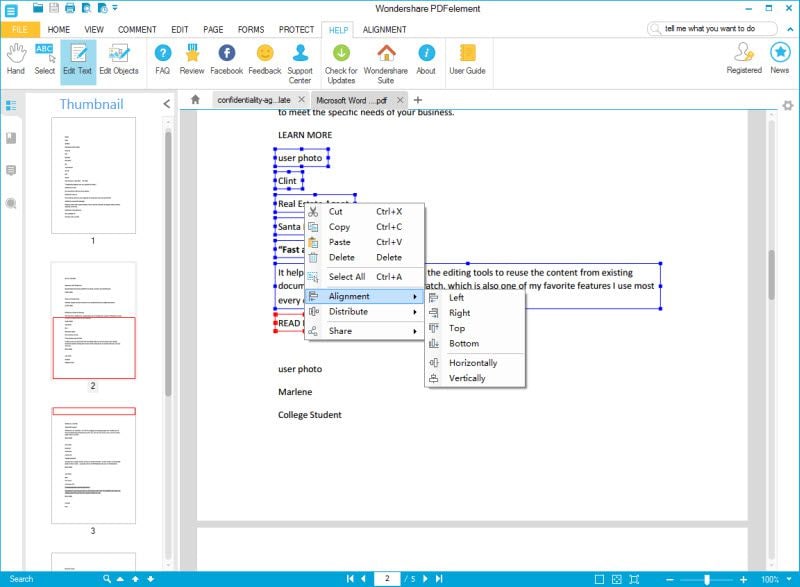
Disponible para Windows, Mac, iOS & Android.
Prueba gratis Prueba gratis Prueba gratis Precios Precios Precios